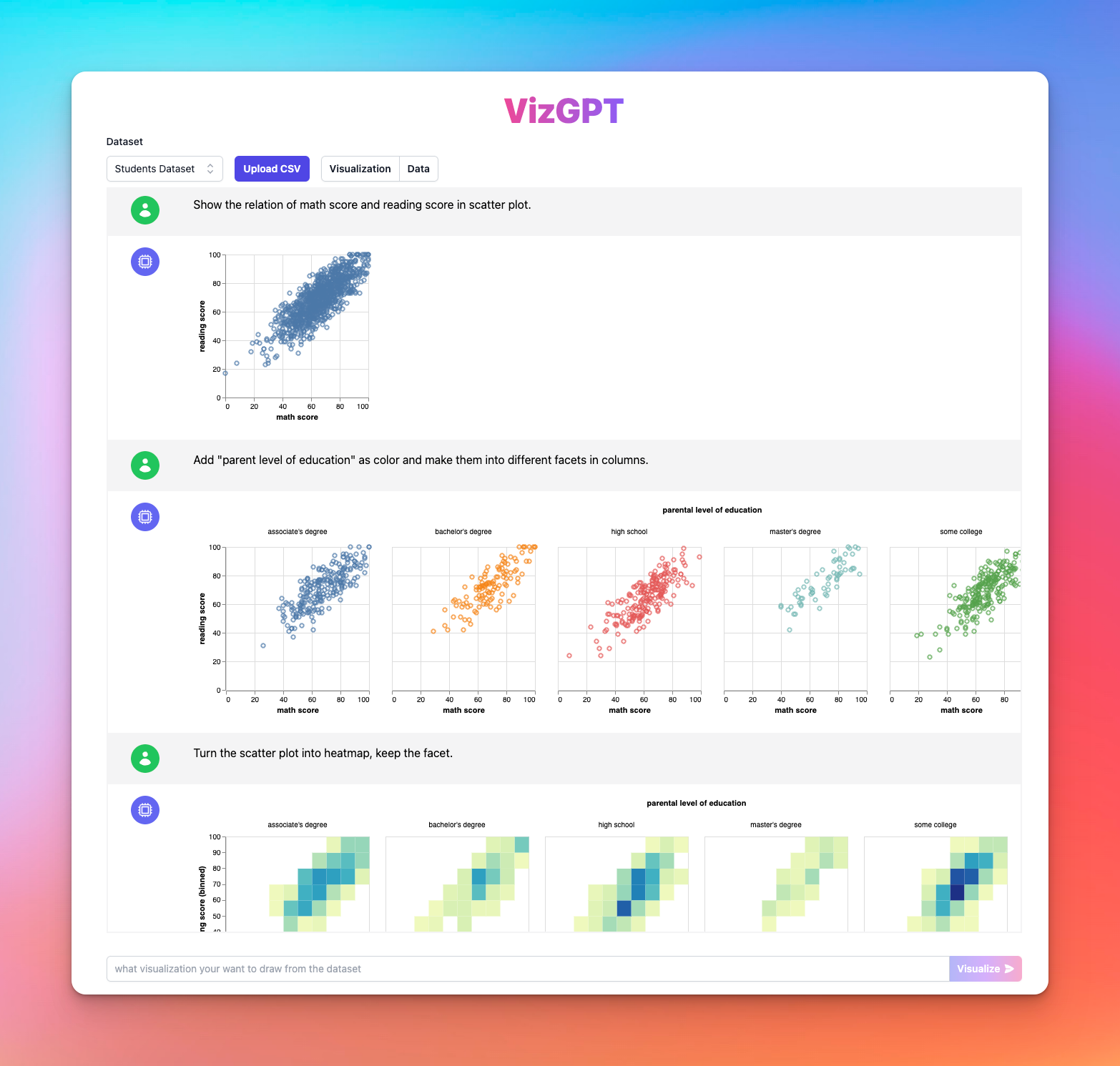¿Qué herramientas utilizar para hacer gráficos? Prueba el mejor creador de gráficos en línea
Usa VizGPT para hacer gráficos fácilmente en línea
Con VizGPT, crear un gráfico es tan fácil como seguir tres pasos:
- Sube tus datos CSV a VizGPT.
- Utiliza una indicación para mostrar qué tipo de gráfico deseas crear.
Indicación de muestra: Mostrar la relación entre (variables) en un gráfico de dispersión.
- Presiona el botón Visualizar.
La herramienta se encargará del resto. Así es cómo aprovechar al máximo:
¿Necesitas más potencia para tus gráficos? Tenemos más herramientas similares a VizGPT (opens in a new tab). ¡Échales un vistazo!
Los datos son cruciales en la era digital actual. Impulsan las decisiones comerciales, impactan las políticas económicas y dan forma a nuestra comprensión de problemas complejos. Sin embargo, entender los datos puede ser una tarea desalentadora sin las herramientas adecuadas, es decir, las herramientas de visualización de datos. La visualización de datos es la representación gráfica de datos, lo que ayuda a clarificar conjuntos de datos complejos al organizarlos en un formato comprensible e interactivo. Este artículo explora diversos métodos y herramientas para crear gráficos sin esfuerzo.
¿Qué herramientas utilizar para crear gráficos sin esfuerzo? Una guía rápida
Si bien VizGPT destaca por su fácil uso y capacidades basadas en inteligencia artificial, existen varias herramientas tradicionales para la visualización de datos que han sido ampliamente utilizadas por profesionales de diversos campos. Ofrecen una amplia gama de funcionalidades que pueden adaptarse a diferentes necesidades y preferencias.
Microsoft Excel
Una de las herramientas más comunes para crear gráficos es Microsoft Excel, un pilar en el análisis y visualización de datos. La amplia variedad de tipos de gráficos de Excel, que incluye gráficos de barras, gráficos circulares, gráficos de líneas y más, permite a los usuarios representar sus datos de la manera más efectiva y comprensible.
Aquí se presentan los pasos generales para crear un gráfico en Excel:
- Selecciona el rango de datos que deseas graficar.
- Haz clic en la pestaña "Insertar" y elige el tipo de gráfico que mejor represente tus datos.
- Personaliza tu gráfico utilizando las pestañas "Herramientas de gráficos" para mejorar la legibilidad y el atractivo estético.
La principal ventaja de utilizar Excel es su ubicuidad en el mundo empresarial, lo que lo convierte en una opción segura para la visualización de datos.
Google Sheets
Google Sheets es otra excelente herramienta para crear gráficos, que ofrece funcionalidades similares a las de Excel pero con beneficios adicionales de colaboración en tiempo real y almacenamiento en la nube. Es una elección perfecta para equipos que trabajan de forma remota y personas que prefieren tener sus datos accesibles desde cualquier lugar.
Para crear un gráfico en Google Sheets, sigue estos pasos:
- Resalta los datos que deseas incluir en el gráfico.
- Haz clic en el ícono "Insertar gráfico" en la barra de herramientas o selecciona "Gráfico" en el menú "Insertar".
- Selecciona tu tipo de gráfico preferido en el Editor de gráficos a la derecha.
- Personaliza la apariencia de tu gráfico con diferentes colores, etiquetas y estilos de gráfico.
Tableau
Tableau es una herramienta dedicada a la visualización de datos que destaca en la presentación de grandes conjuntos de datos de manera visualmente impresionante. Permite a los usuarios crear una amplia gama de gráficos interactivos y paneles de control, ofreciendo características más avanzadas que Excel o Google Sheets.
Crear un gráfico en Tableau involucra los siguientes pasos:
- Conecta Tableau a tu fuente de datos.
- Arrastra y suelta los campos de datos en las secciones "Columnas" y "Filas".
- Selecciona el tipo de gráfico en el panel "Show Me".
- Personaliza tu visualización con filtros, colores, etiquetas y descripciones emergentes.
Recuerda que si bien VizGPT y estas herramientas tradicionales pueden ayudarte a visualizar datos, la elección depende en última instancia de tus necesidades específicas, la complejidad de los datos y el resultado deseado.
Preguntas frecuentes
P1: ¿Cómo subir datos CSV a VizGPT?
Respuesta: Para subir datos CSV a VizGPT, dirígete a la interfaz de VizGPT. Busca y haz clic en el botón "Subir CSV". Sigue las indicaciones para seleccionar y subir tu archivo CSV desde tu dispositivo.
P2: ¿Qué tipo de gráficos puedo crear con VizGPT?
Respuesta: VizGPT ofrece versatilidad en la creación de gráficos. Puedes crear varios tipos de gráficos, incluyendo pero no limitados a gráficos de barras, gráficos circulares, gráficos de líneas, gráficos de dispersión e histogramas.
P3: ¿Cuáles son algunas alternativas a VizGPT para crear gráficos?
Respuesta: Además de VizGPT, varias herramientas tradicionales se utilizan con frecuencia para crear gráficos, como Microsoft Excel, Google Sheets y Tableau. Cada una de estas herramientas ofrece funcionalidades únicas que pueden adaptarse a diferentes necesidades de visualización de datos.
P4: ¿Cómo crear un gráfico en Microsoft Excel?
Respuesta: Para crear un gráfico en Excel, primero selecciona el rango de datos. Haz clic en la pestaña "Insertar" y elige el tipo de gráfico deseado. Utiliza las pestañas "Herramientas de gráficos" para personalizar la apariencia y legibilidad de tu gráfico.